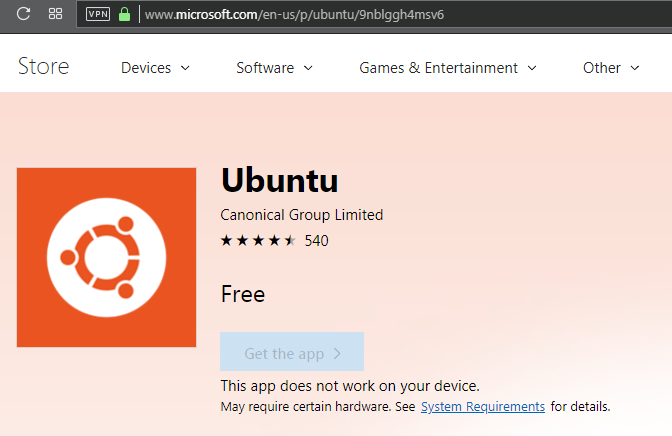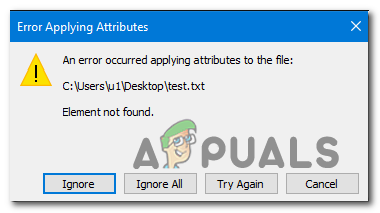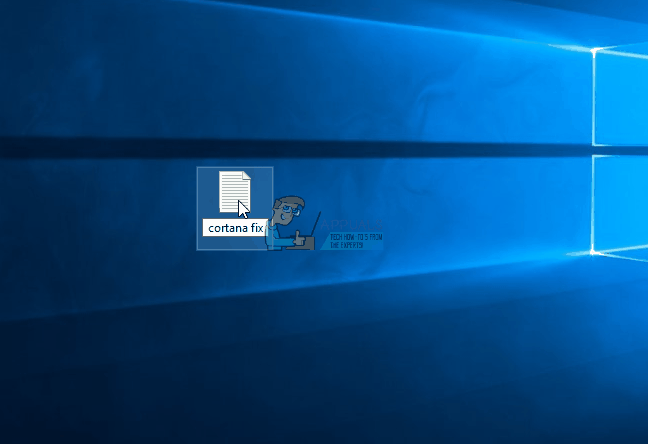Fix: Kritischer Systemfehler auf dem Bildschirm
Es gibt jedoch auch potenziell unerwünschte Programme (PUP), die häufig parallel zu Freeware installiert werden. Ihre Hauptaufgabe besteht darin, Benutzer dazu zu bringen, ihre Passwörter und Kreditkarteninformationen preiszugeben oder Geld zu sammeln, das behauptet, eine Art von a zu sein hilfreicher Service. Mal sehen, worum es bei diesem Fehler geht.
“Kritischer Systemfehler” – Kompomifizierte Windows-Sicherheit
Dieser Betrug mit technischem Support ist einer der ältesten im Buch und wird häufig ohne die Erlaubnis oder das Wissen des Benutzers installiert. Es kann nicht im wahrsten Sinne des Wortes als Virus eingestuft werden, da es Ihrem Computer weder Schaden zufügt noch sich selbst repliziert, um Ihren Computer zu infizieren. Diese Nachricht wird gelegentlich angezeigt und der Benutzer wird aufgefordert, die in der Nachricht angegebene Nummer anzurufen.
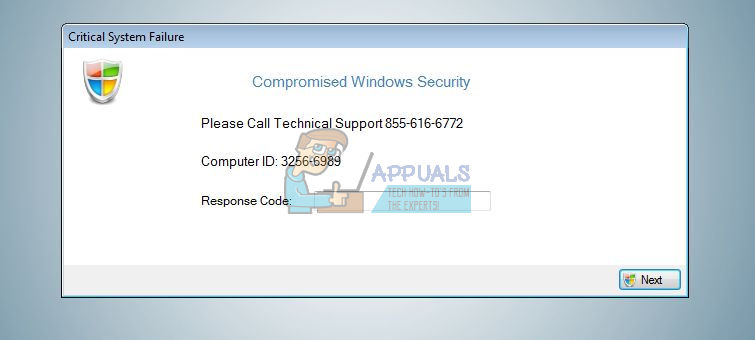
Es besteht kein Zweifel, dass der Anruf selbst sehr teuer ist und Sie wahrscheinlich einige Ihrer persönlichen Daten sowie Ihre eigene Telefonnummer preisgeben müssen, was dazu führen kann, dass Geld auf Ihrer Karte fehlt oder sogar die Identität gestohlen wird. Schauen Sie sich an, wie Sie dieses Problem beheben können.
Lösung 1: Klicken Sie niemals auf diese Popup-Nachrichten
Das erste, was Sie über diese Nachrichten wissen müssen, ist, dass Sie nie wissen, worauf Sie Lust haben. Es gibt viele ziemlich ausgefeilte Betrüger, die die Erfahrung definitiv wie echt aussehen lassen können, und sie lassen ihre Websites oft ähnlich aussehen wie Websites von echten Unternehmen wie Microsoft.
- Versuchen Sie, die Nachricht zu beenden, sobald sie angezeigt wird, und ignorieren Sie sie, bis Sie mit der Arbeit an der Lösung beginnen.
- Warnen Sie andere Mitglieder Ihres Haushalts oder andere Personen, die möglicherweise den Computer verwenden, davor, darauf zu klicken.
- Beginnen Sie sofort mit der Arbeit an der Lösung.
Lösung 2: Scannen und Reinigen Ihres Computers
Diese Betrügereien werden häufig von Tools zum Entfernen von Viren und Malware erkannt und werden normalerweise effektiv behandelt. Viele dieser Tools sind kostenlos oder bieten eine kostenlose Testversion, die ausreichen sollte, um dieses spezielle Problem rechtzeitig zu lösen. Lass uns anfangen.
- Laden Sie das Rkill-Tool von der offiziellen Website herunter. Es ist ein Tool, das in der Lage ist, böswillige Prozesse abzutöten und zu verhindern, dass sie erneut ausgeführt werden. Dadurch können Sie die Infektion später effektiver bereinigen.
- Bitte haben Sie etwas Geduld, während das Tool nach verdächtigen Prozessen sucht und diese beendet. Dies kann eine Weile dauern, je nachdem, wie viele Prozesse ausgeführt werden.
- Nachdem Rkill seine Aufgabe erledigt hat, zeigt es Ihnen Informationen darüber, was es erreicht hat, und Sie können das Tool jetzt beenden. Starten Sie Ihren Computer NICHT neu, da diese schädlichen Prozesse beim Start erneut geladen werden und Ihr Fortschritt verloren geht.

Da wir diese schädlichen Prozesse beenden konnten, stellen Sie möglicherweise fest, dass das Popup-Fenster mit der Fehlermeldung nicht mehr angezeigt wird. Wir müssen es jedoch immer noch von Ihrem Computer entfernen, um zu verhindern, dass es nach dem Neustart Ihres Computers geladen wird. Wir empfehlen die Verwendung von Malwarebytes Anti-Malware, da dies eines der besten auf dem Markt verfügbaren Tools für das Scannen von Malware ist.
- Laden Sie Malwarebytes Anti-Malware kostenlos von ihrem offizielle Seite.
- Installieren Sie es, indem Sie den Anweisungen auf dem Bildschirm folgen, und führen Sie das Tool aus, sobald die Installation abgeschlossen ist. Schließen Sie alle Programme, bevor Sie den Scanvorgang starten.
- Sobald Sie Malwarebytes öffnen, beginnt das Programm mit der automatischen Aktualisierung, um die Virendatenbank zu aktualisieren.
- Wenn das Update abgeschlossen ist, klicken Sie auf die Schaltfläche Jetzt scannen unten im Fenster im Abschnitt Dashboard.
- Der Scan kann eine Weile dauern. Bitte haben Sie etwas Geduld. Nach Abschluss des Vorgangs werden alle vom Tool identifizierten Bedrohungen aufgelistet. Aktivieren Sie daher das Kontrollkästchen neben allen Bedrohungen und klicken Sie auf die Schaltfläche „Ausgewählte unter Quarantäne stellen“.
- Starte deinen Computer neu.
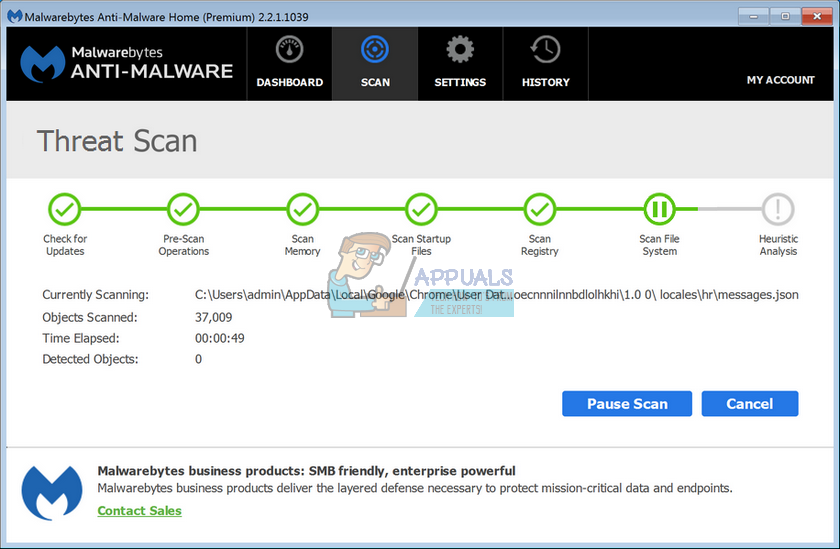
Es gibt noch einige andere großartige Tools zum Entfernen von Viren, die Sie auch verwenden können, wenn Sie der Meinung sind, dass Malwarebytes etwas übersehen hat.
HINWEIS: Bei einigen Malware-Programmen können Sie die Installationsdateien oder die ausführbaren Dateien bekannter Antiviren-Tools nicht ausführen. Wenn dies der Fall ist, benennen Sie diese Dateien um, bevor Sie sie öffnen. Sie können sogar einige davon (Rkill) unter verschiedenen Dateinamen herunterladen.
Lösung 2: Löschen Sie Ihren Browser
Diese Fehler sind normalerweise mit Ihrem Browser verbunden, da Sie ihn für den Zugriff auf das Internet verwenden. Meistens manifestiert sich die Fehlermeldung in Browser-Add-Ons und -Erweiterungen. Wenn Sie der Meinung sind, dass die Fehlermeldung mit Ihrem Browser zusammenhängt oder in Ihrem Browser geöffnet wird, versuchen Sie Folgendes:
- Verwenden Sie nach dem Anzeigen die Tastenkombination Strg + Umschalt + Esc, um den Task-Manager aufzurufen.
- Suchen Sie Ihren Browserprozess im Task-Manager und klicken Sie auf Task beenden.
- Öffnen Sie Ihren Browser erneut und prüfen Sie, ob die Fehlermeldung erneut geladen wird.
- Wenn dies der Fall ist, wiederholen Sie die Schritte 1 bis 3 einige Male, bevor Sie die Fehlermeldung “Diese Seite konnte nicht geladen werden” erhalten.
Wenn dieser Vorgang fehlschlägt, gibt es eine großartige Alternative, die nicht viel Zeit in Anspruch nimmt.
- Öffnen Sie Ihren Browser indirekt, indem Sie auf einen Link in einer E-Mail oder ähnlichem klicken.
- Die Registerkarte, auf der die Fehlermeldung angezeigt wird, sollte angezeigt werden, aber nicht geöffnet werden.
- Klicken Sie auf die kleine X-Schaltfläche in der rechten Ecke der Registerkarte und bleiben Sie auf der Registerkarte, die Sie per E-Mail (oder ähnlichem) öffnen.
- Klicken Sie auf die drei Punkte in der oberen rechten Ecke des Bildschirms und öffnen Sie Einstellungen.
- Suchen Sie die Optionen Browserdaten löschen und öffnen Sie Wählen Sie, was gelöscht werden soll.
- Alles löschen.
- Öffnen Sie die Erweiterungsseite Ihres Browsers und suchen Sie nach ungewöhnlichen Ereignissen.

Hinweis: Diese Einstellungen unterscheiden sich von Browser zu Browser. Stellen Sie daher sicher, dass sich diese Optionen möglicherweise nicht direkt wie in diesen Schritten beschrieben befinden und nicht für alle Browser gleich benannt sind.
Lösung 3: Systemwiederherstellung
Systemwiederherstellung Mit dieser Option können Sie Ihren Computer in die Phase bringen, bevor dieses unerwünschte Programm installiert wurde, solange sich irgendwo dort ein Systemwiederherstellungspunkt befindet. Dies wird Ihr Problem beheben, aber Sie wissen, dass Sie möglicherweise einige installierte Apps oder Dateien verlieren. Stellen Sie daher sicher, dass Sie alles sichern.
- Navigieren Sie zum Windows-Anmeldebildschirm und klicken Sie auf das Power-Symbol
- Halten Sie die Umschalttaste gedrückt, während Sie auf Neu starten klicken.
- Öffnen Sie Fehlerbehebung >> Erweiterte Optionen >> Starteinstellungen und klicken Sie auf Neu starten.
- Sobald Sie mit einer nummerierten Liste verschiedener Optionen aufgefordert werden, klicken Sie auf die Nummer neben Abgesicherten Modus mit Eingabeaufforderung aktivieren.
- Verwenden Sie nach dem Öffnen der Eingabeaufforderung die folgenden Befehle in dieser Reihenfolge, um den Bildschirm Systemwiederherstellung aufzurufen. Klicken Sie nach jedem auf die Eingabetaste und warten Sie, bis der Vorgang abgeschlossen ist, bevor Sie etwas tun.
CD wiederherstellen
rstrui.exe
- Befolgen Sie die Anweisungen, wenn das Fenster Systemwiederherstellung geöffnet wird, und wählen Sie einen Wiederherstellungspunkt aus, bevor diese Probleme auftreten.
- Fahren Sie mit dem Assistenten fort und klicken Sie auf Ja, um die Systemwiederherstellung zu starten.
- Beenden Sie diesen Vorgang nicht und warten Sie, bis alles abgeschlossen ist.